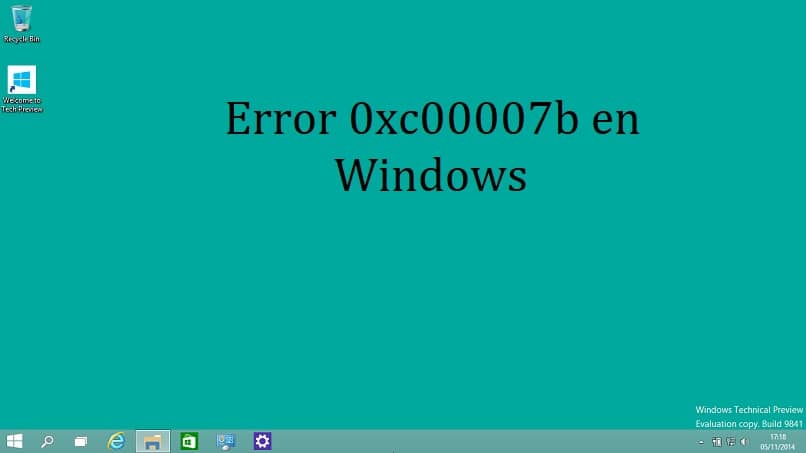
Tietokonejärjestelmät aiheuttavat toisinaan ongelmia, ja tämä on melko työlästä, kun haluat suorittaa toiminnon. Esimerkiksi Windows -käyttöjärjestelmä voi näyttää a virhe, kun sinun täytyy avata ohjelma päättäväinen. Tästä syystä selitämme kuinka korjata virhekoodi 0xc00007b Windowsissa ja saada lopullinen ratkaisu tietokoneellesi.
Mikä voisi olla virheen syy?
Luultavasti tämän tyyppisen haitan syyt liittyvät haitallisia DLL -tiedostoja, jotka estävät sovelluksia pääsemästä oikein Windowsiin. Tai yksinkertaisesti siksi, että käyttäjällä ei ole lupaa siihen, ja siksi se näyttää olevan estetty virhekoodilla 0xc00007b.
Mikä on DLL -tiedosto?
DLL -tiedosto on, hotlink -kirjasto, joissa on suoritettava koodi, joka on ladattu soveltuvan ohjelmiston toimintaan. Tässä on vaiheet, jotka sinun on noudatettava korjataksesi virheen, joka tapahtui ajaa jotain ohjelmaa.
Ratkaisut virheen 0xc00007b poistamiseksi Windowsissa
Näytämme lyhyesti ja ytimekkäästi, kuinka voit ratkaista Windows 0xc00007b -virheen ongelman, kiinnitä huomiota seuraaviin:
- Käynnistä tietokone uudelleen: Jos olet juuri asentanut ohjelman eikä se salli sen avaamista yritä käynnistää tietokone uudelleen päivittää sen ja ratkaista näin vian. Tämä vaihe on välttämätön, koska monet ohjelmat tarvitsevat täydellisen uudelleenkäynnistyksen DLL -asiakirjojen syöttämiseksi.
- Asenna ohjelma uudelleen: Jos kohtaat virheen 0xc00007b, voit yrittää asentaa sovelluksen uudelleen, mutta varmista, että se on valmis tietokoneessa. Paranna tässä tapauksessa Internetin nopeutta, jotta tietokoneella suoritettavan latauksen verkkohäiriö voidaan sulkea pois.
- Asenna .NET uudelleen: .NET on kehys, joka ylläpitää erilaisia suoritettavia ohjelmia Windowsille, ja lopetettu versio ei palvele tarkoitusta tietokoneessa. Saat uusimman .NET -version siirtymällä Microsoftin viralliselle verkkosivustolle ja lataamalla sen tietokoneesi web -asennusohjelman avulla.
- Käytä Windows Updatea: Monet tietokonevirheet, mukaan lukien virhe 0xc00007b, voidaan välttää ottamalla päivitetty Windows Update -käyttöjärjestelmä tietokoneeseen. Tässä tapauksessa sinun pitäisi mennä kokoonpanoon ja aloita uusimpien päivitysten asentaminen Microsoftin tarjoama. Kun olet asentanut tai päivittänyt Windows Updaten, sinun on käynnistettävä tietokone uudelleen ja yritettävä avata haluamasi ohjelma uudelleen.
- Päivitä ohjelma manuaalisesti: Jotkin sovellukset tai ohjelmat edellyttävät manuaalisesti suoritettavaa toimintoa, joka mahdollistaa DLL -tiedostojen lataamisen ja korvaamisen. Sinun pitäisi mennä kansioon nimeltä ”Ohjelmatiedostot” ja se etsii asiakirjan nimeltä ”Ubdate.exe” ja aktivoi sen suoraan.
- Asenna DirectX uudelleen: Aivan kuten .NET, DirectX on sarja sovellusliittymiä, joita käytetään ohjelmien tekemiseen, ja jos se päivitetään, se voi ratkaista ongelmat.
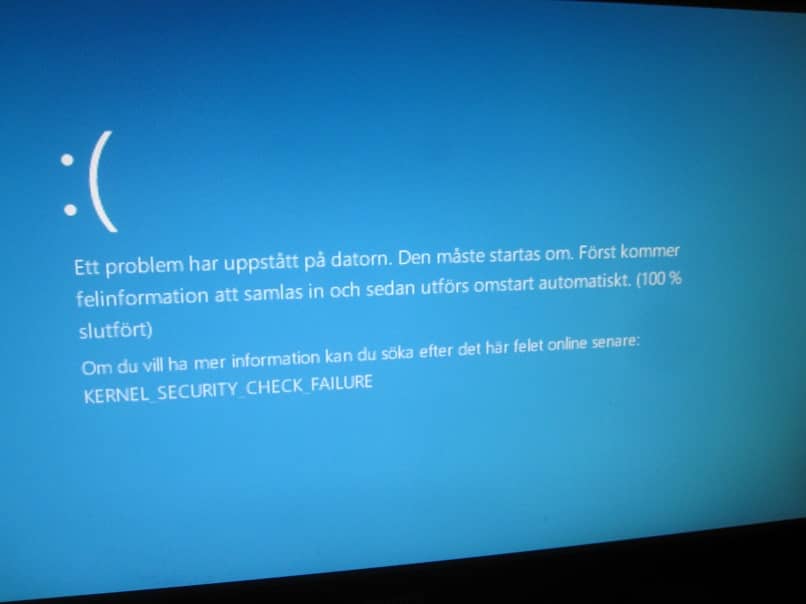
- Päivitä Visual C ++: Visual C ++ on koodikieli Windows -yhteensopivat ohjelmat, ja nämä ovat kirjastojärjestelmässä. Lisäksi sen pitäisi aina olla ajan tasalla järjestelmän parhaan suorituskyvyn takaamiseksi, joten sinun on varmistettava, että se on jatkuvasti ajan tasalla.
- Arvioi kiintolevy: Tärkeä näkökohta, jota sinun ei pidä unohtaa, on tarkistaa tai tarkistaa tietokoneen kiintolevyn tila. Jos kiintolevyllä on tekninen ongelma, tämä epäilemättä estää sinua avaamasta asennettua ohjelmaa ja antamasta virheen 0xc00007b.
- Korvaa DLL manuaalisesti: Lopuksi voit muuttaa tai korvata DLL -tiedostot manuaalisesti, vaikka tämä se voi olla melkoinen riski. On huomattava, että väärä vaihe voi vaikuttaa Windows -käyttöjärjestelmän toimintaan, joten suosittelemme, että haet ohjelmoijan apua.
- Sinun on luotava tai tehtävä järjestelmän nollauspiste tietokoneeseen.
- Lataa DLL -tiedostot verkosta mfc100.dll, msvcr100.dll, msvcp100.dll ja msvcr100_clr0400.dll.
- Sitten sinun on vaihdettava ne ”Järjestelmätiedostot” -alikansioon ja siinä kaikki.
Toivomme, että tämä informatiivinen artikkeli auttaa sinua korjaamaan esittämäsi virhe. Muista päivittää Windows uusimpaan versioon, jotta vältät haitat tulevaisuudessa.